Как отключить обновления .NET Core в Windows 10
Microsoft изменила способ доставки обновлений для программного обеспечения .NET Core в Windows. Теперь они входят в состав Microsoft Update, сервиса, который доставляет обновления для всех установленных продукты компании. Для заинтересованных пользователей Microsoft добавляет настройки, чтобы .NET Core (все версии) не получал обновления автоматически.
Начиная с декабря 2020 года Microsoft будет поставлять обновления .NET Core для Windows через Microsoft Update (Центр обновления Windows). Microsoft Update - это служба, которая находит и доставляет обновления для всех продуктов Майкрософт, установленных на компьютере. В Windows 10 вы можете включить эту службу, открыв «Параметры»> «Обновление и безопасность»> «Центр обновления Windows», а затем щелкнув «Дополнительные параметры» справа. Настройка называется При обновлении Windows получать обновления для других продуктов Microsoft.
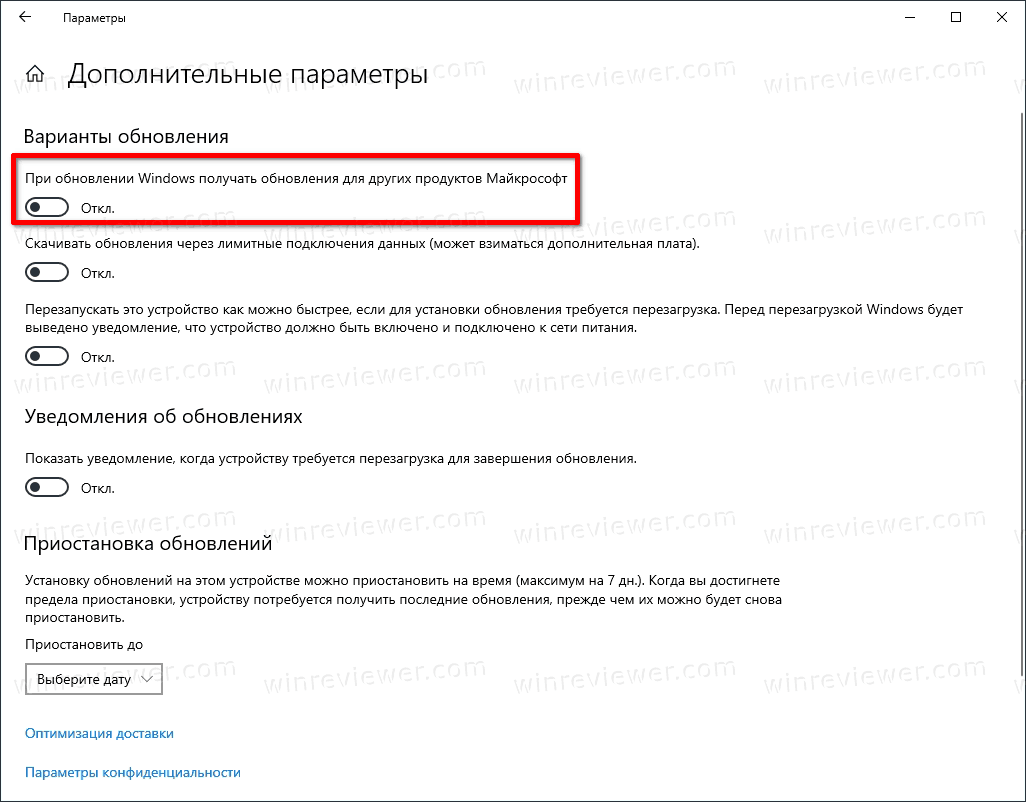
Когда она включена, Windows будет получать обновления для всех установленных продуктов Microsoft, в противном случае будут доставляться только обновления Windows.
Microsoft даёт пользователям несколько вариантов отключения обновлений .NET Core из указанного выше сценария.
Как .NET Core будет получать обновления в Windows 10
Ранее обновления для .NET Core не были доступны через Центр обновления Майкрософт из-за негативных отзывов клиентов, которые переживали о потенциальных сбоях в приложениях из-за смены версии платформы. Эти отзывы были собраны ранее для .NET Framework, где обновления на новую версию заменяли старую, а не ставились параллельно в систему.
Однако, обновления .NET Core всегда устанавливаются параллельно, включая и значительные, и минорные релизы. В случае с этим ПО только сервисные обновления безопасности и стабильности устанавливаются с заменой предыдущих версий, но только в переделах своего релиза. В отличие от .NET Framework, .NET Core является независимым программным обеспечением и не является компонентом Windows.
Вот как работают обновления .NET Core
- Компьютеры будут получать обновления .NET Core из Центра обновления Майкрософт.
- В системе будет доступна только последняя версия в рамках текущей ветки .NET Core. Например. версия 3.1.5 заменит все предыдущие версии 3.1.x. Такого, чтобы версия 5 полностью заменила собой версию 3, не произойдёт.
- Центр обновления Майкрософт не будет поставлять клиентам предварительные версии .NET Core. Поставляются только стабильные выпуски.
Далее в этой статье мы рассмотрим, как отключить обновления .NET Core для всех или отдельных версий, если вы не заинтересованы в их установке.
Как отключить обновления .NET Core в Windows 10
- Откройте приложение Редактор реестра.
- Перейдите к следующему разделу:
HKEY_LOCAL_MACHINE\SOFTWARE\Microsoft\.NET. Можно это сделать одним щелчком мыши. Если раздел.NETотсутствует, создайте его вручную.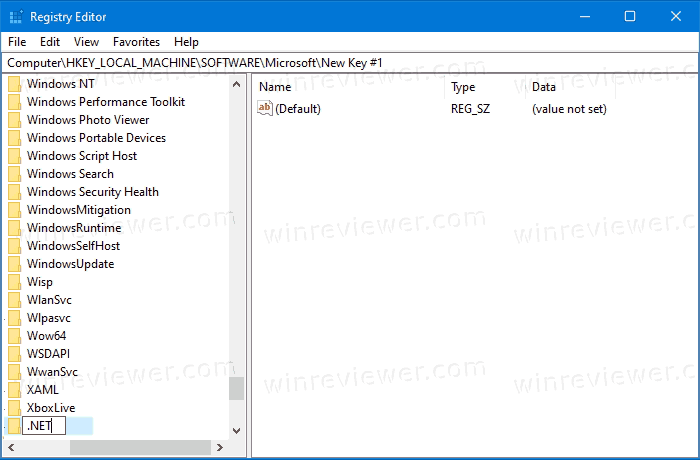
- Справа измените или создайте новое 32-битное значение DWORD BlockMU.
Примечание. Даже если вы используете 64-битную Windows, вы все равно должны создать 32-битное значение DWORD.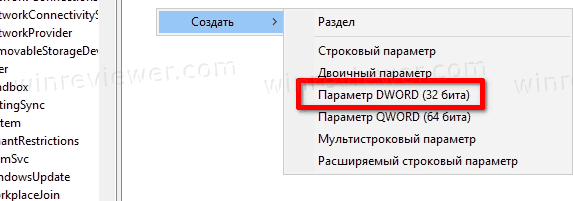
- Установите для него значение 1.
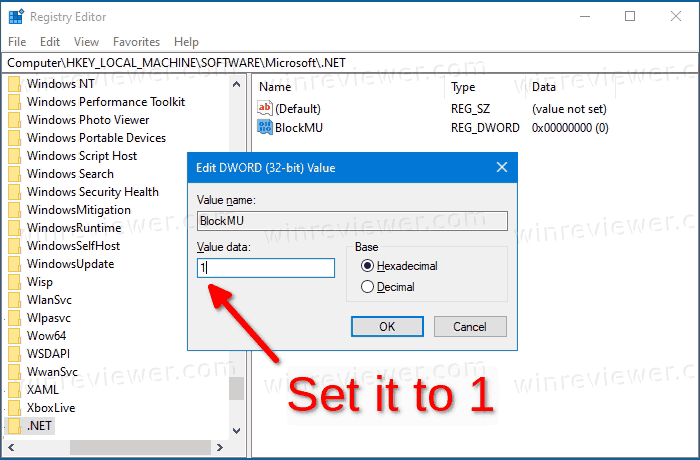
- Чтобы изменения, внесенные настройкой реестра, вступили в силу, вам необходимо перезапустить Windows 10.
Всё готово.
Кроме того, вы можете отключить обновления .NET Core для отдельных версий этого программного обеспечения. Вот как это можно сделать.
Отключаем обновления для отдельных версий .NET Core
- Откройте приложение «Редактор реестра».
- Перейдите к следующему ключу реестра (создайте недостающие ключи, например
.NETи.NET\5.0).- Для .NET Core 5 -
HKEY_LOCAL_MACHINE\SOFTWARE\Microsoft\.NET\5.0 - Для .NET Core 3.1 -
HKEY_LOCAL_MACHINE\SOFTWARE\Microsoft\.NET\3.1 - Для .NET Core 2.1 -
HKEY_LOCAL_MACHINE\SOFTWARE\Microsoft\.NET\2.1
- Для .NET Core 5 -
- Справа измените или создайте новое 32-битное значение DWORD BlockMU.
Примечание. Даже если вы используете 64-битную Windows, вы все равно должны создать 32-битное значение DWORD. - Установите для него значение равным
1.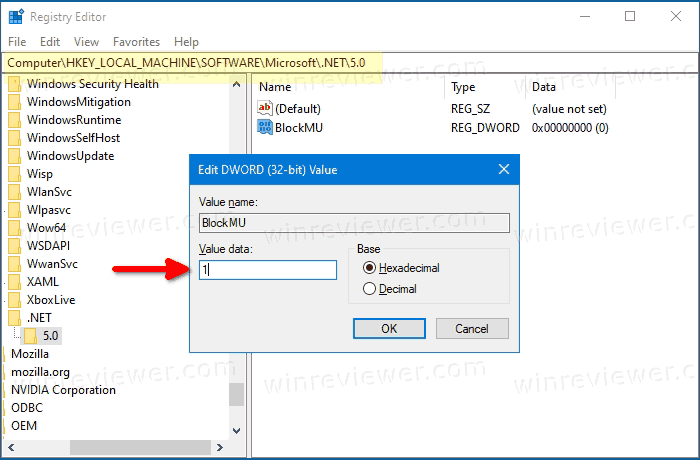
- Чтобы изменения, внесенные настройкой реестра, вступили в силу, вам необходимо перезапустить Windows 10.
Всё готово!
Итак, если вы отключите параметр При обновлении Windows получать обновления для других продуктов Microsoft в расширенных настройках Центра обновления Windows, вы не будете получать обновления .NET Core. Однако это также предотвратит получение вашим устройством обновлений для других приложений Microsoft, которые могут быть нежелательными. Приведенные выше ключи реестра решают эту проблему и позволяют блокировать и исключать обновления .NET Core при включенных обновлениях для других продуктов.
💡Узнавайте о новых статьях быстрее. Подпишитесь на наши каналы в Telegram и Twitter.